Sửa lỗi “Mega.Nz muốn lưu trữ tệp trên thiết bị này” [8 bản hack nhanh]
![Sửa lỗi “Mega.Nz muốn lưu trữ tệp trên thiết bị này” [8 bản hack nhanh] Sửa lỗi “Mega.Nz muốn lưu trữ tệp trên thiết bị này” [8 bản hack nhanh]](https://luckytemplates.com/resources1/images2/image-7733-0408151130326.png)
Tìm hiểu cách xử lý lỗi mega.nz muốn lưu trữ tệp trên thiết bị này với 8 thủ thuật hữu ích!
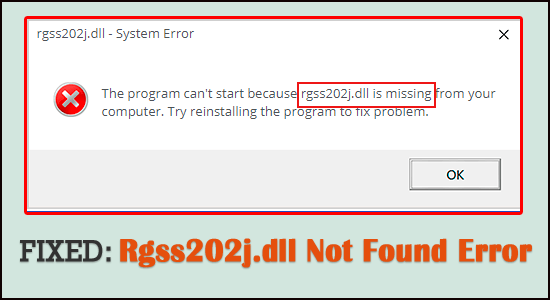
Lỗi không tìm thấy Rgss202j.dll được nhiều người dùng Windows 10 báo cáo. Theo người dùng, lỗi xuất hiện khi cố gắng chạy ứng dụng liên quan đến Rgss202j.dll và ứng dụng không thể khởi chạy hoặc thực hiện bất kỳ công việc nào.
Và mỗi khi họ cố gắng chạy ứng dụng, thông báo lỗi sẽ xuất hiện trên màn hình:
The program can’t start because rgss202j.dll is missing from your computer. Try reinstalling the program to fix the problem.
Sau khi điều tra, chúng tôi nhận thấy rằng có nhiều nguyên nhân khác nhau mà tệp rgss202j.dll bị thiếu hoặc không tìm thấy . Vì vậy, ở đây trong bài viết này, chúng tôi đã đề cập đến toàn bộ thông tin liên quan đến lỗi.
Vì vậy, hãy làm theo các bản sửa lỗi được đưa ra ở đây để khắc phục lỗi nhưng trước khi hướng tới các bản sửa lỗi, điều quan trọng là phải hiểu các thủ phạm phổ biến gây ra lỗi.
Tệp RGSS202J.DLL là gì?
Rgss202j.dll là một tệp quan trọng trong Hệ điều hành Windows và tệp này chứa một nhóm các thủ tục và trình điều khiển. Nó chịu trách nhiệm làm cho một chương trình hoạt động theo tiềm năng của nó và phục vụ như một cơ chế sẵn có.
Tuy nhiên, nếu bạn gặp lỗi không tìm thấy Rgss202j.dll, điều này đề cập đến một vấn đề nghiêm trọng hơn. Điều này sẽ làm cho phần mềm / ứng dụng bị trục trặc và tệ hơn là thậm chí không cho phép nó khởi động ngay từ đầu.
Để biết thêm về sự cố, hãy kiểm tra các nguyên nhân và cách khắc phục hiện có.
Nguyên nhân nào gây ra lỗi “RGSS202J.DLL không tìm thấy”?
Rgss202j.dll Lỗi Tệp Thiếu xuất hiện trên màn hình do một số nguyên nhân. Dưới đây là kiểm tra các nguyên nhân khác nhau:
Hơn nữa, bạn có thể thấy một số lỗi liên quan hơn, bao gồm,
Vì vậy, đây là một số thủ phạm phổ biến gây ra lỗi, bây giờ hãy làm theo các bản sửa lỗi được đưa ra lần lượt để giải quyết lỗi.
Làm thế nào để sửa lỗi "RGSS202J.dll không tìm thấy"?
Có một số bản sửa lỗi khá phương pháp chắc chắn sẽ giúp bạn khắc phục lỗi thiếu RGSS202J.dll. Thực hiện bất kỳ điều nào trong số này sẽ giải quyết được sự cố mà không cần trợ giúp kỹ thuật nghiêm túc. Hãy kiểm tra từng bản sửa lỗi,
Mục lục
Khắc phục 1 - Chạy lệnh trình kiểm tra tệp hệ thống
Đầu tiên, sử dụng dấu nhắc CMD để chạy kiểm tra Tệp Hệ thống. Đây là một cách đơn giản nhưng hiệu quả để giúp bạn tìm các tệp bị thiếu mà không gặp rắc rối. Phương pháp này xem các bước sau,
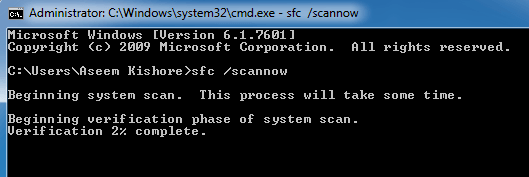
Khắc phục 2 - Cài đặt lại ứng dụng
Trong bước này, hãy thử cài đặt lại chương trình. Đôi khi, thông báo nhấp nháy do lỗi cài đặt có thể xảy ra . Cách tốt nhất để khắc phục sự cố là cài đặt lại chương trình cụ thể hiển thị lỗi, chương trình này có thể xóa thông báo một cách tốt đẹp.
Đảm bảo gỡ cài đặt chương trình bằng trình gỡ cài đặt của bên thứ ba, thao tác này sẽ xóa chương trình hoàn toàn mà không để lại bất kỳ dấu vết hoặc rác nào, xung đột với chương trình khi bạn cài đặt lại.
Tải xuống Revo Uninstaller để Gỡ cài đặt hoàn toàn bất kỳ chương trình nào
Khắc phục sự cố 3 - Cập nhật trình điều khiển
Rgss102.dll.error đôi khi xuất hiện do chạy tệp trình điều khiển lỗi thời. Với tư cách là người dùng, hãy chọn các biến thể 32 bit hoặc 64 bit dựa trên phiên bản hệ điều hành hiện tại của bạn. Đảm bảo tải xuống biến thể mới nhất hiện có và điều này sẽ đảm bảo hiệu suất tổng thể tốt hơn.
Tại đây, hãy làm theo các bước để cập nhật các trình điều khiển đã lỗi thời.
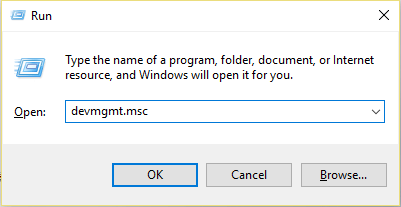

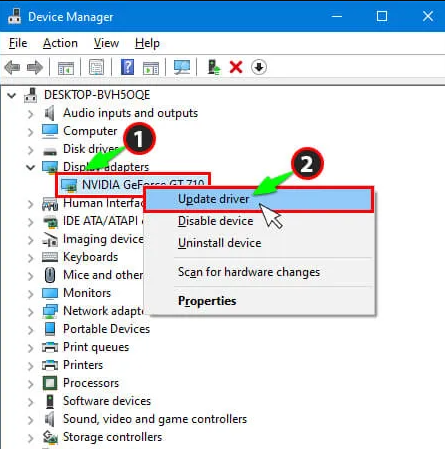
Hơn nữa, bạn cũng có thể dễ dàng cập nhật trình điều khiển bằng cách sử dụng công cụ Driver Easy, công cụ này sẽ cập nhật trình điều khiển tự động chỉ bằng cách quét một lần.
Tải xuống trình điều khiển Dễ dàng cập nhật trình điều khiển tự động
Khắc phục 4 - Kiểm tra phần mềm độc hại và vi rút
Vi rút và Phần mềm độc hại đóng vai trò là một người tham gia khó chịu và hoạt động theo cách của chúng để trở thành một trò chơi hư hỏng! Trong tất cả các tài khoản, chúng có thể dễ dàng tháo rời và chỉ cần một quá trình quét đơn giản để khắc phục và phát hiện Virus đã giải quyết. Xóa phần này sẽ nhanh chóng khắc phục được lỗi thiếu RGSS202J.dll . Làm theo các bước sau như sau,

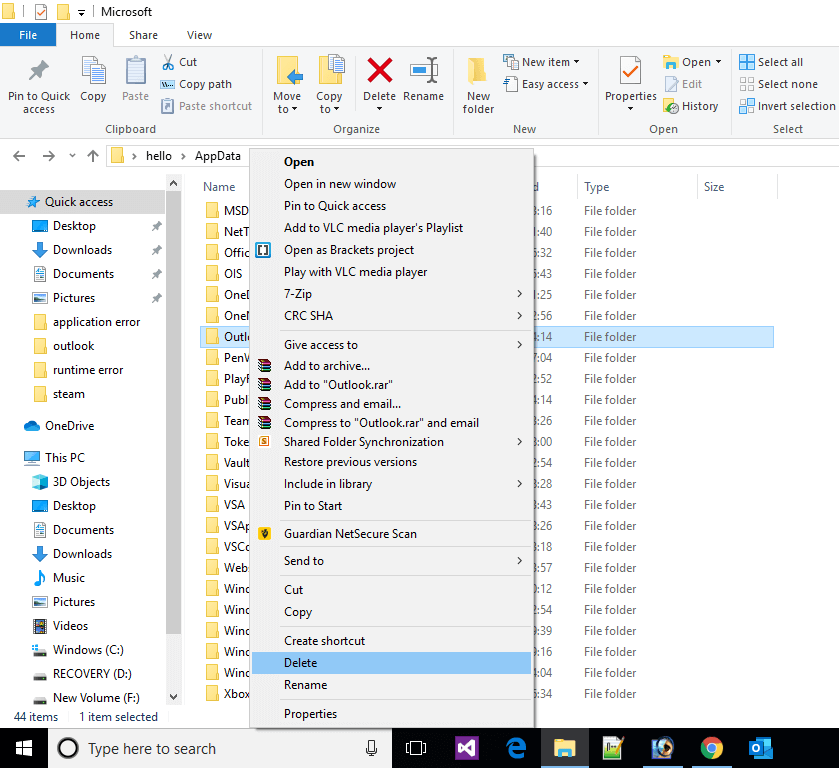
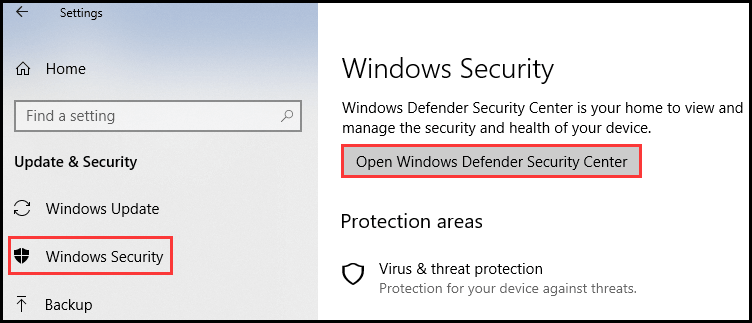
Tải SpyHunter để loại bỏ hoàn toàn việc lây nhiễm vi rút hoặc phần mềm độc hại
Khắc phục 5 - Thực hiện Khôi phục Hệ thống
Xin lưu ý bạn, hãy giữ bước này là phương án cuối cùng trong trường hợp tất cả các cách khác đều thất bại. Trong bước này, bạn cần phải,
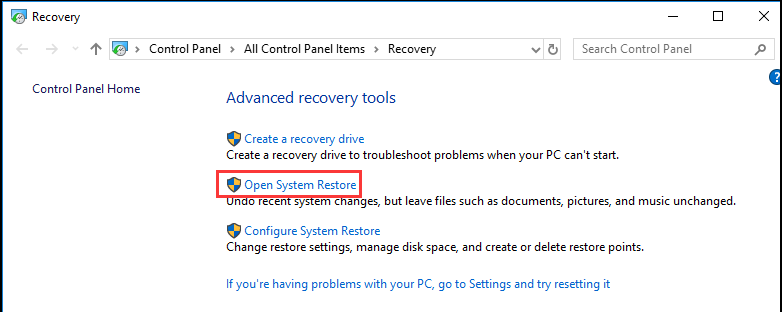
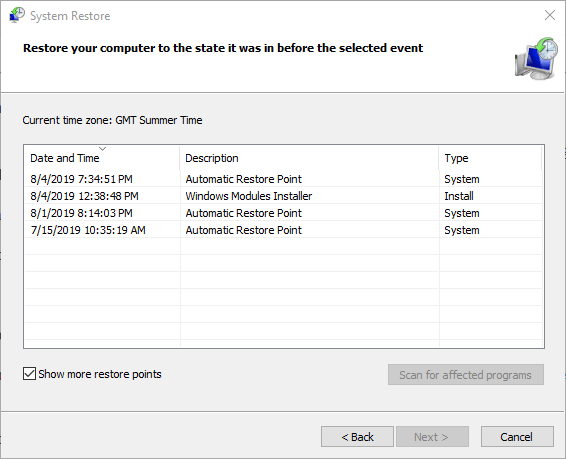
Giải pháp tốt nhất và dễ dàng để sửa lỗi không tìm thấy RGSS202J.dll
Nếu các giải pháp thủ công trên không hiệu quả để bạn giải quyết lỗi Rgss102.dll bị thiếu hoặc không tìm thấy trên Windows thì hãy quét hệ thống của bạn bằng Công cụ sửa chữa DLL đáng tin cậy .
Đây là một công cụ tiên tiến, đa chức năng, phát hiện và sửa các lỗi liên quan đến DLL chỉ bằng cách quét. Đây là một công cụ rất tiên tiến và đáng tin cậy, sửa chữa các tệp hệ thống Windows bị hỏng, ngăn PC của bạn bị mất tệp, loại bỏ nhiễm vi-rút hoặc phần mềm độc hại và hơn thế nữa.
Vì vậy, hãy thoải mái chạy tiện ích tự động này và giúp PC Windows của bạn không bị lỗi.
Tải Công cụ sửa chữa DLL để sửa lỗi không tìm thấy Rgss202j.dll
Từ cuối cùng
Lỗi không tìm thấy rgss202j.dll là một vấn đề thực tế có thể khiến người dùng thông thường băn khoăn. Trên thực tế, rất dễ để khắc phục sự cố và sử dụng các bước này chắc chắn bạn sẽ khắc phục được sự cố trước đó.
Vì vậy, ước tính hiện tại lỗi thiếu rgss202j.dll đã được sửa. Hy vọng bài viết có ích cho bạn.
Chúc may mắn..!
Tìm hiểu cách xử lý lỗi mega.nz muốn lưu trữ tệp trên thiết bị này với 8 thủ thuật hữu ích!
Thấy Fivem không thể tải citizengame.dll khi khởi chạy GTA 5, sau đó làm theo các bản sửa lỗi xóa bộ nhớ cache bị hỏng, Chỉnh sửa tệp CitizenFX.INI, v.v.
Khắc phục lỗi cập nhật Windows 10 0x800f0831 bằng nhiều giải pháp hữu ích và hiệu quả. Hướng dẫn chi tiết từng bước để bạn dễ dàng thực hiện.
Thấy Google ReCaptcha "Lỗi đối với chủ sở hữu trang web: Loại khóa không hợp lệ", sau đó thử các bản sửa lỗi như Hạ cấp xuống khóa ReCaptcha V2, cập nhật trình duyệt, v.v.
Sử dụng giới hạn trong Microsoft Forms để yêu cầu câu trả lời số dự kiến, dễ dàng thiết lập và quản lý cho cuộc khảo sát hoặc bài kiểm tra của bạn.
Áp dụng các Thủ thuật đã cho để sửa Lỗi 651 trong Windows 7 / 8.1 và Windows 10. Tất cả các giải pháp được đưa ra đều rất đơn giản để áp dụng và hiệu quả.
Hướng dẫn cách khắc phục Lỗi 0xc000014C trên Windows 7/8 & 10 một cách hiệu quả với các giải pháp đơn giản và dễ thực hiện.
Hướng dẫn chi tiết khắc phục lỗi mã 0x7E và thiếu autorun.dll trong Windows 10. Sửa lỗi dễ dàng mà không cần sự trợ giúp từ chuyên gia.
Bạn có thể đóng biểu mẫu theo cách thủ công trong Microsoft Forms hoặc thiết lập ngày kết thúc tự động. Các tùy chọn này cho phép bạn đóng biểu mẫu khi bạn đã sẵn sàng.
Khám phá cách làm cho nút tab hoạt động cho bạn với các điểm dừng tab trong Word. Gợi ý thiết lập và thay đổi điểm dừng tab trên Windows và Mac.
![FiveM không thể tải Citizengame.dll [10 bản sửa lỗi đã được chứng minh] FiveM không thể tải Citizengame.dll [10 bản sửa lỗi đã được chứng minh]](https://luckytemplates.com/resources1/images2/image-8631-0408151145987.png)




![[Đã giải quyết] Làm thế nào để khắc phục lỗi 0xc000014C trên Windows 7/8 & 10? [Đã giải quyết] Làm thế nào để khắc phục lỗi 0xc000014C trên Windows 7/8 & 10?](https://luckytemplates.com/resources1/images2/image-273-0408150618442.jpg)
![[CẬP NHẬT] Cách khắc phục mã lỗi 0x7E và Autorun.dll bị thiếu trong Windows 10 [CẬP NHẬT] Cách khắc phục mã lỗi 0x7E và Autorun.dll bị thiếu trong Windows 10](https://luckytemplates.com/resources1/images2/image-595-0408150335452.png)

